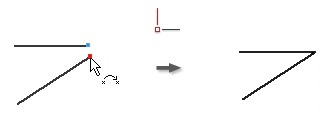
Use Restrição coincidente para restringir pontos a outras geometrias em esboços 2D e 3D.
- Na faixa de opções, clique na
guia Esboço
 painel Restringir
painel Restringir
 Restrição de coincidência
Restrição de coincidência
 .
. - Clique no ponto para restringir.
- Clique na geometria à qual o ponto é restringido.
- Continue inserindo restrições de coincidência ou execute uma das ações seguintes para sair:
- Clique com o botão direito do mouse e selecione Concluir.
- Pressione Esc.
- Selecione outro comando.
 Exibir como é criado uma restrição de coincidência
Exibir como é criado uma restrição de coincidência
 Exibir como são restringidos pontos
Exibir como são restringidos pontos
Nota:
- Uma restrição coincidente é criada automaticamente nas extremidades das curvas criadas de maneira sucessiva com o comando Linha.
- Um ponto restringido a uma curva pode residir fora da extensão da mesma.
- Um ponto que coincida com uma curva é movido ao longo desta, de forma que possa residir em qualquer lugar ao longo da curva, a não ser que outra restrição ou cotas impeça que o ponto seja movido.
- Um ponto amarelo indica a presença de uma restrição de coincidência. Para exibir o ponto amarelo da restrição de coincidência ao criar a restrição, selecione Exibir restrições de coincidência em Criação sob
guia de Ferramentas
 painel de Opções
painel de Opções
 Opções do Aplicativo
Opções do Aplicativo
 guia Esboço. Para identificar a geometria afetada pela restrição, passe o cursor pelo ponto amarelo. Aparecem os glifos da restrição de coincidência. Pare o cursor sobre um glifo para exibir a geometria afetada.
guia Esboço. Para identificar a geometria afetada pela restrição, passe o cursor pelo ponto amarelo. Aparecem os glifos da restrição de coincidência. Pare o cursor sobre um glifo para exibir a geometria afetada.